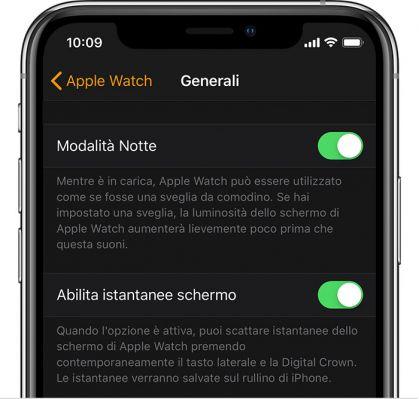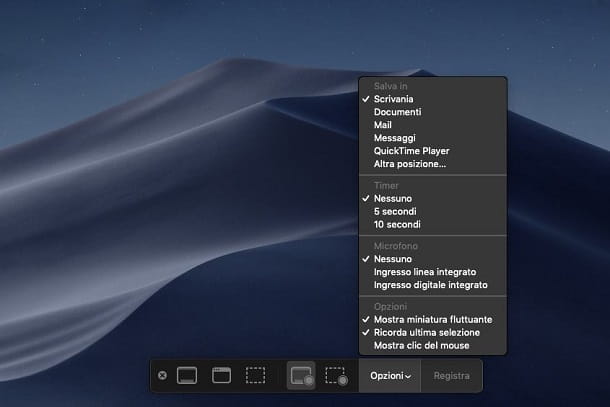Vous utilisez souvent la fonction de photos temporaires sur WhatsApp et la considérez comme une excellente solution pour protéger votre vie privée. Depuis quelques temps cependant, vous commencez à vous demander si cette fonctionnalité pourrait présenter des vulnérabilités et permettre, par exemple, l'affichage de pièces jointes "temporisées" plus de fois que prévu (c'est-à-dire une seule fois après réception par du destinataire).
Permettez-moi cependant de faire une brève introduction avant de poursuivre : ce que je vais vous montrer a un but purement démonstratif, le choix des autres utilisateurs de garder certains contenus confidentiels doit toujours être respecté ; Je n'assume aucune responsabilité quant à l'utilisation que vous ferez des informations fournies dans ce guide, compris ? Bon, alors je dirais que le moment est venu d'y voir plus clair en la matière. Je vous souhaite une bonne lecture !
Sommaire
Comment regarder à nouveau des photos temporaires sur WhatsApp
Android
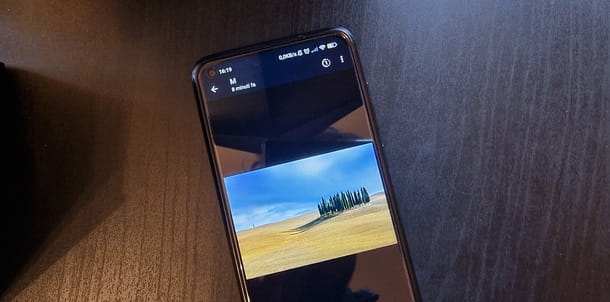
Quant à l'application de WhatsApp pour Android vous devez savoir que, suite aux dernières mises à jour de celui-ci, il n'est plus possible de prendre des captures d'écran ou des enregistrements d'écran lors de la visualisation du photos temporaires: si vous essayez d'enregistrer l'écran, il est alors automatiquement "noirci" dans le film obtenu. De plus, comme vous le savez probablement déjà, les photos elles-mêmes ne sont pas enregistrées dans la galerie de votre appareil.
Cela étant, la solution la plus immédiate et la plus simple à mettre en pratique dans ce cas est celle de photographier réellement l'écran du smartphone sur lequel la photo temporaire est affichée avec un autre appareil (par exemple un deuxième smartphone, tablette, appareil photo ou tout autre appareil capable de prendre des photos ou d'enregistrer des vidéos).
Une autre solution que vous voudrez peut-être envisager est celle qui consiste à faire un sauvegarde des messages. Les photos temporaires, en effet, lorsqu'ils ne sont pas encore ouverts, peuvent être stockés dans la sauvegarde : en restaurant cette dernière il devient donc possible de les visualiser, même de manière répétée (continuer à restaurer la même sauvegarde).
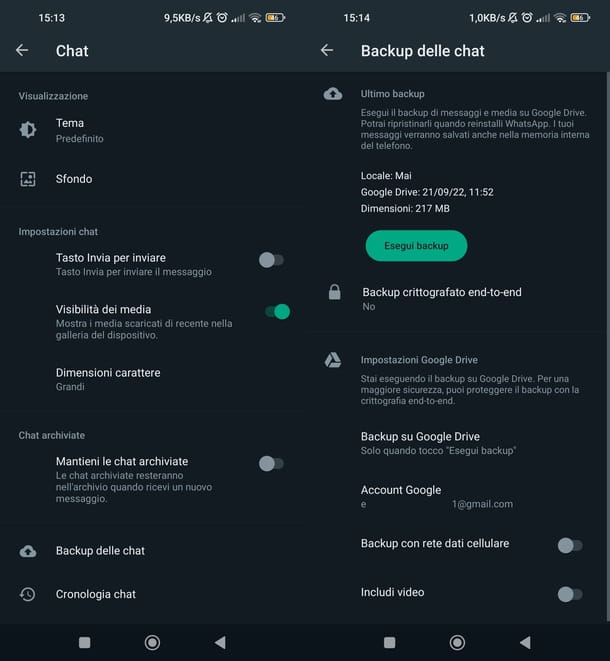
iPhone
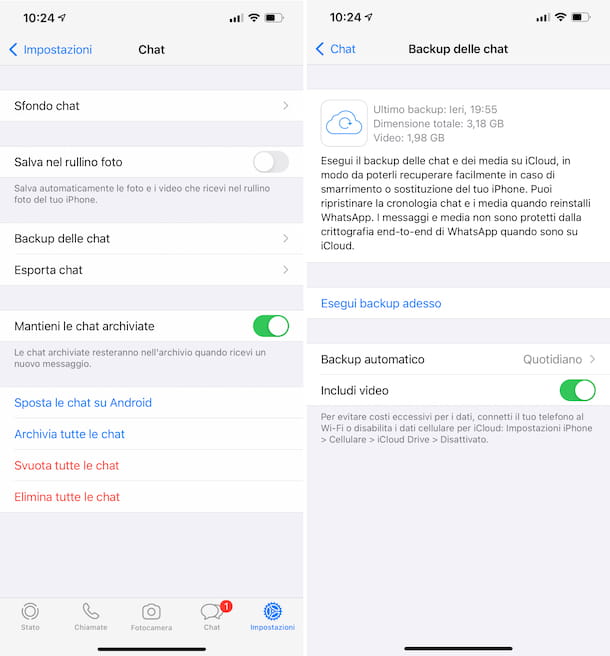
Même dans le cas de l'application WhatsApp pour iPhone, les photos temporaires ne sont pas enregistrées dans la mémoire de l'appareil et vous ne pouvez pas en prendre de captures d'écran ou d'enregistrements d'écran. Il va donc sans dire que vous pouvez utiliser un deuxième appareil photo photographier l'affichage de votre "iPhone by" pendant que la photo temporaire qui vous intéresse est affichée dessus.
Alternativement, si vous n'avez pas encore ouvert la photo temporaire que vous souhaitez "réviser", vous pouvez l'inclure dans un sauvegarder vos messages WhatsApp puis restaurer la même sauvegarde si nécessaire pour visualiser l'image plusieurs fois.
PC
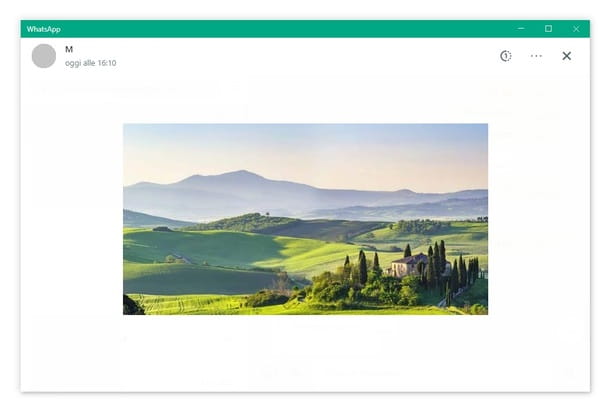
Et dans le cas de site web whatsapp et du client WhatsApp pour PC? Il faut savoir que contrairement à ce qui a été vu précédemment sur les smartphones, il est possible d'en réaliser un sur les plateformes en question capture d'écran de l'écran avec le photos temporaires ouvert : il est ainsi possible de sauvegarder une "copie" des images en question qui, sinon, ne sont pas stockées sur l'appareil.
Pour continuer sur un ordinateur équipé de fenêtres 11 o fenêtres 10 (que vous utilisiez WhatsApp Web ou WhatsApp Desktop) appuyez sur des combinaisons de touches Gagner + Tampon (le bouton Gagner c'est celui avec le drapeau des fenêtres situé en bas à gauche), Win+Ctrl+Tampon o Win+Fn+Tampon pendant que vous visualisez le photo temporaire Vous intéresse.
Si vous en avez un Mac, cependant, vous pouvez répéter les étapes que vous venez de voir en utilisant la combinaison de touches cmd + maj + 4. Après cela, appuyez sur le barre d'espacement (ou lancez simplement l'utilitaire Capture d'écran) et sélectionnez-le avec le pointeur de la souris Fenêtre Whatsapp. La capture d'écran que vous venez de prendre sera alors enregistrée sur votre Bureau de votre ordinateur. Pour en savoir plus sur ce qui vient d'être expliqué, ou pour des procédures alternatives, jetez un œil à mon article sur comment faire des captures d'écran sur Mac.